windows10系统如何安装QTP 10
因为工作需求,一位刚刚升级windows10正式版的用户想要在新系统中安装QTP 10,可是操作了很久都没有成功。这该怎么办呢?接下来,系统城小编就将在本文为大家分享windows10系统安装QTP 10的具体方法。
推荐:win10官网下载64位
具体方法如下:
1、解压QTP10,找到“setup”双击它运行安装程序,出现如下界面,点击QTP安装程序;

2、点击QTP安装程序之后,出现如下界面,检测安装QTP必要的组件,点击“确认”;
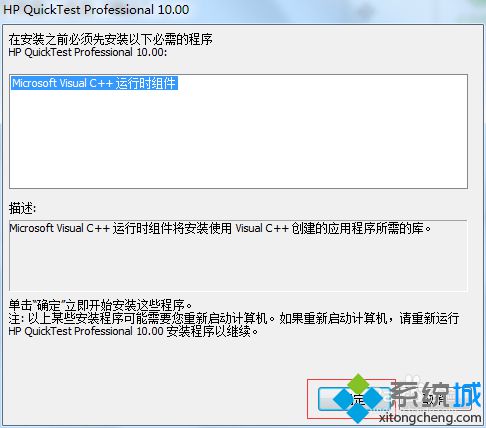
3、安装完组件之后,出现如下提示,点击下一步继续;
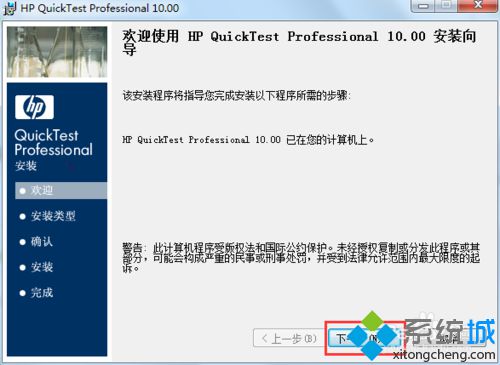
4、勾选我同意,点击下一步继续;
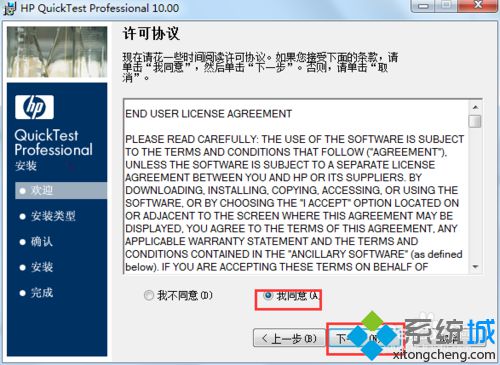
5、客户信息默认,点击下一步继续;
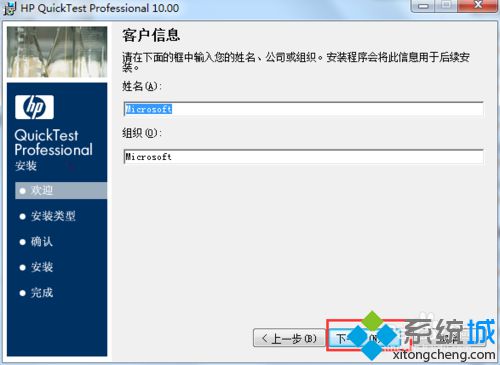
6、自定义安装,这里是选择所需要的插件,这里面除了默认的插件选择外,再选择一个Java插件,一个Oracle插件,便于后面演示插件的破解,点击下一步继续;
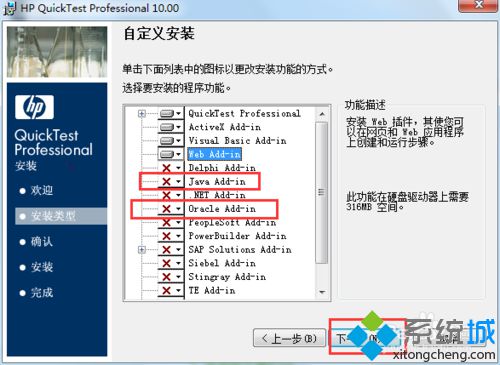
7、选择安装的路径目录,可更改,点击下一步继续;
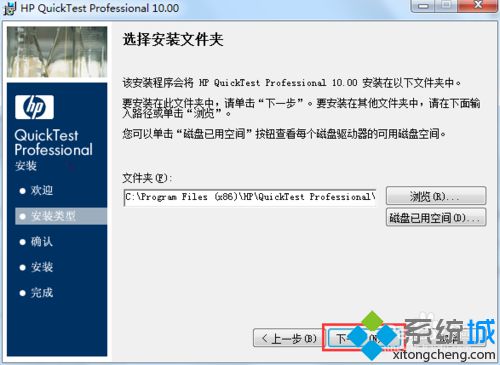
8、确认安装,点击下一步继续;
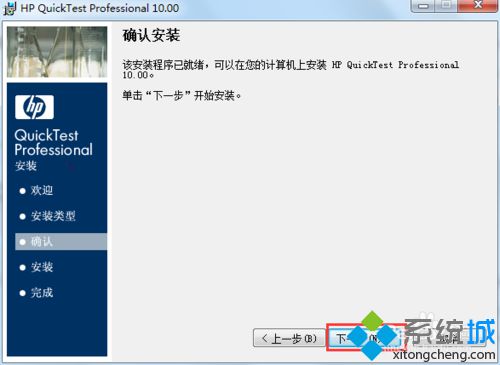
9、安装进度,安装完成之后自动跳转下一界面;
10、安装完成,点击完成;
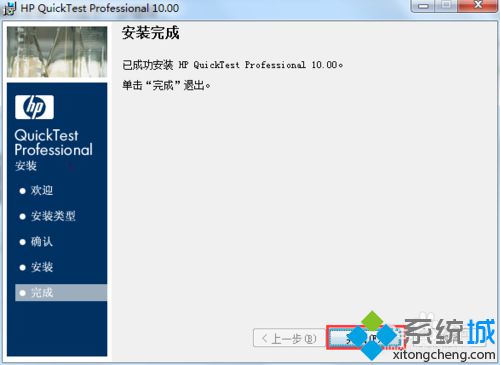
11、其他安装要求,默认,点击运行继续;
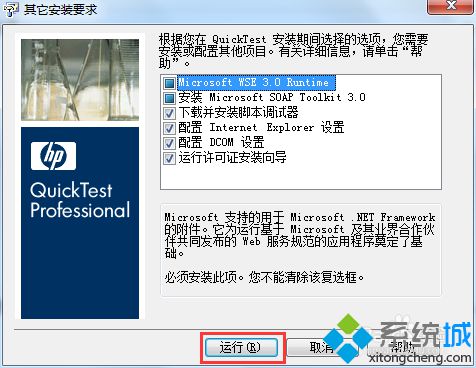
12、安装第一个其他的插件,点击next继续;
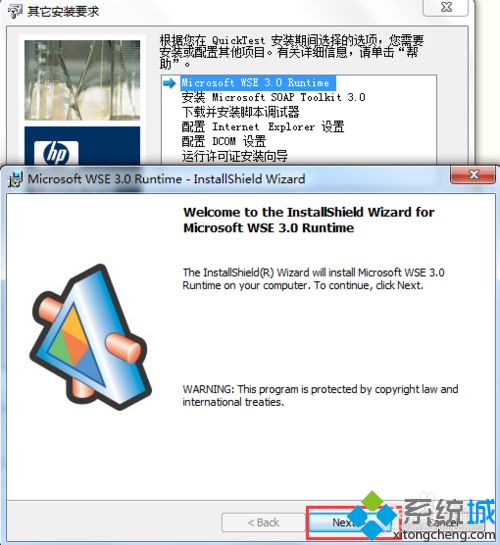
13、勾选我同意,点击next继续;
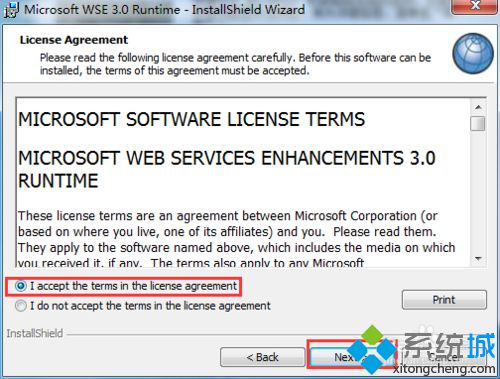
14、点击Install安装;
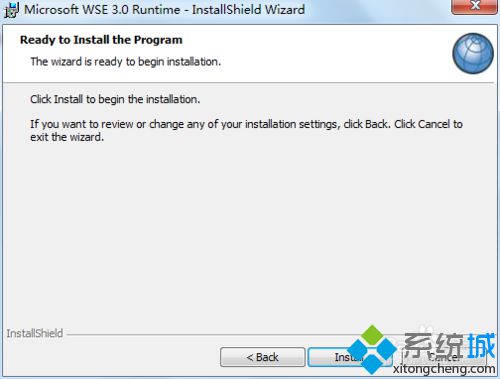
15、进度条满之后自动跳转下一步,点击Finish,安装完成第一个组件;
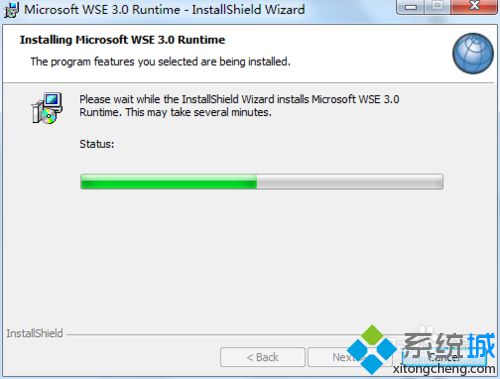
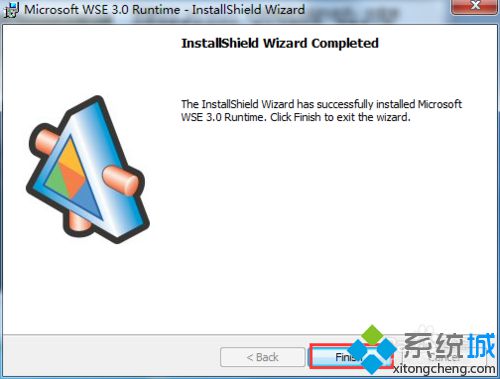
16、出现证书安装界面,勾选单机许可证,点击下一步继续;
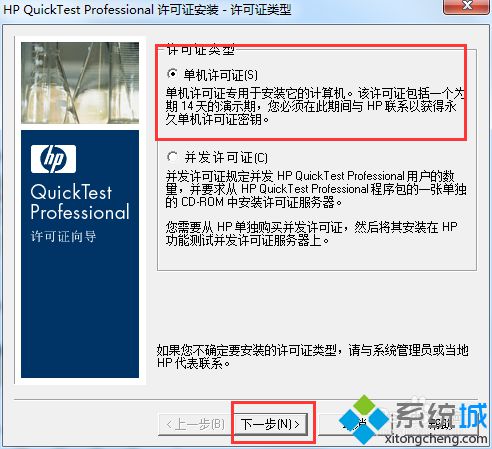
17、许可证向导,点击下一步继续;
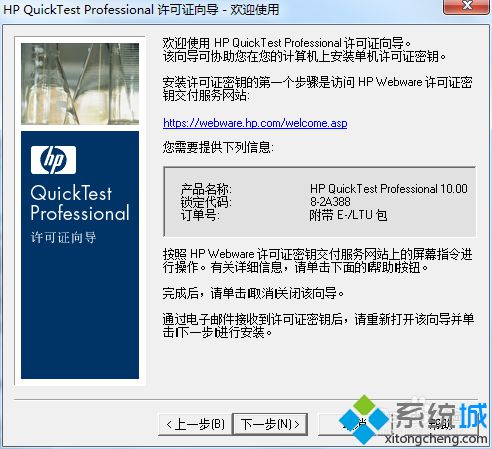
18、出现如下界面---许可证秘钥,正常是输入产品的许可证秘钥,如果没有秘钥则不要点击任何操作,下面进入破解过程;
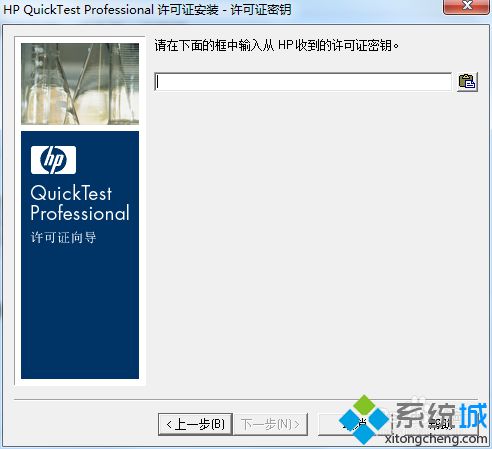
19、根据操作系统位数的不同,在不同的目录下创建“License Manager”,如果是64位系统,则在此目录下“C:\Program Files (x86)\Common Files\Mercury Interactive”;如果是32位系统,则在此目录下“C:\Program Files\Common Files\Mercury Interactive”,我的64位系统,所以选择第一种情况;
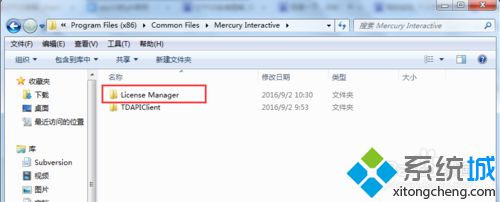
20、再此目录“C:\Program Files (x86)”下新建文件“Mercury Interactive”,把破解工具“mgn-mqt82.exe”复制到此目录下,执行此软件,会提示lservrc文件生成;
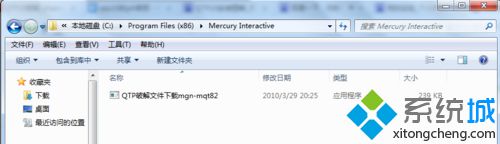
21、在C:\Program Files(x86)\Common Files\Mercury Interactive\License Manager\下找到文件lservrc,用记事本打开,复制文件LSERVRC中#之前的字符串,那个就是注册码,如:IBRA45ZNWC4BX8VX276DQ9UGHI5LMG9NSNQ94RYSHFC5YLU6W9J385UHPQN5GE7JBEZM34PDOO# "QuickTestPro" version "6.0", no expiration date, exclusiveJH6ZO4PRDDZWTDJSOO768GVO439KFIFWMU2XXMDLD5GLIXRNORV9W2CEVF49Q8KFBLB4BM# "FT-Unified" version "1.0", no expiration date, exclusive 就拷贝#号前的“IBRA45ZNWC4BX8VX276DQ9UGHI5LMG9NSNQ94RYSHFC5YLU6W9J385UHPQN5GE7JBEZM34PDOO”然后粘贴到license向导中的license输入的地方,点击下一步继续;

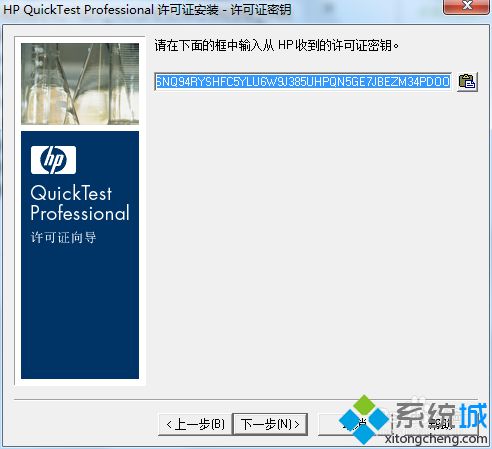
22、看到许可证的详细信息,点击下一步继续;
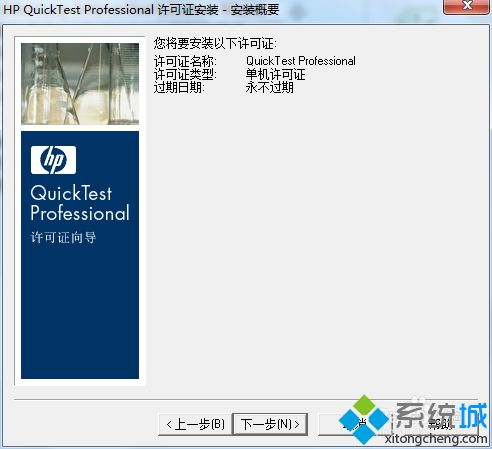
23、安装完成,点击完成。
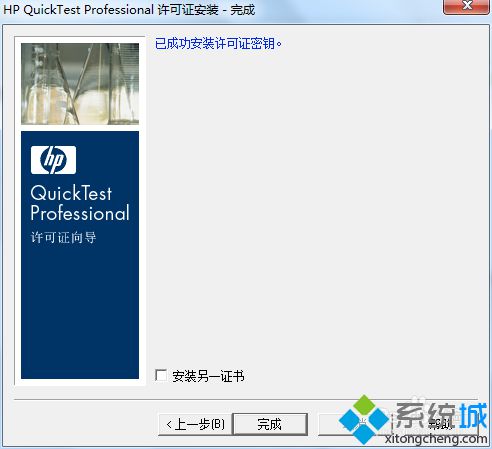
windows10系统安装QTP 10的方法就介绍到这里了。步骤有点多,大家在操作时候注意千万不要遗漏了。希望本教程能够帮助到所有有需要的朋友们!
相关教程:wps windows 10windows10系统我告诉你msdn版权声明:以上内容作者已申请原创保护,未经允许不得转载,侵权必究!授权事宜、对本内容有异议或投诉,敬请联系网站管理员,我们将尽快回复您,谢谢合作!










